CAD2018标注样式如何修改?
溜溜自学 室内设计 2023-06-25 浏览:497
大家好,我是小溜,使用CAD2018进行绘制图纸时,很多图纸都会需要添加标注。但很多时候标注好之后,才觉得这个样式不适合,所以需要修改,那么CAD2018标注样式如何修改?小溜来分享修改方法。
工具/软件
硬件型号:神舟(HASEE)战神Z7-DA7NP
系统版本:Windows7
所需软件:CAD 2018
方法/步骤
第1步
首先输入D命令调出标注选项
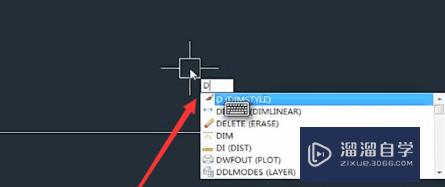
第2步
接下来进入标注样式管理器
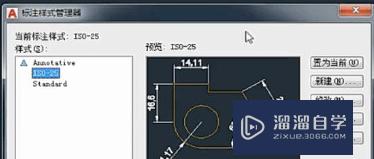
第3步
然后点击右侧的新建按钮
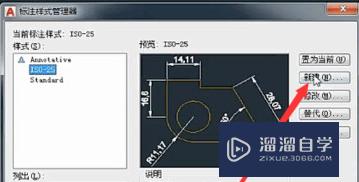
第4步
接着给新的样式起一个名字
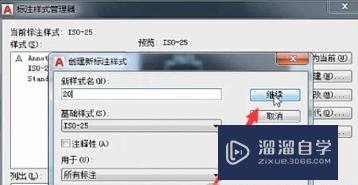
第5步
然后就是设置样式的各种属性,比如用什么线条等等
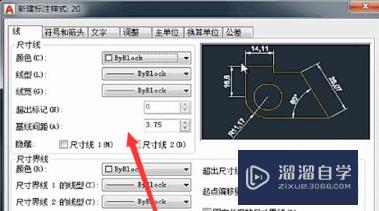
第6步
最后我们就可以在标注列表看到新建的标注了,点击置为当前按钮即可
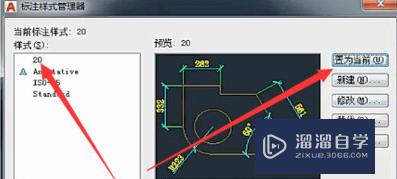
注意/提示
关于“CAD2018标注样式如何修改?”的内容就分享完毕了,希望能解决大家的问题。如果想要提升对软件的熟悉,大家还可以前往观看溜溜自学网免费课程>>
相关文章
距结束 06 天 17 : 34 : 45
距结束 00 天 05 : 34 : 45
首页










